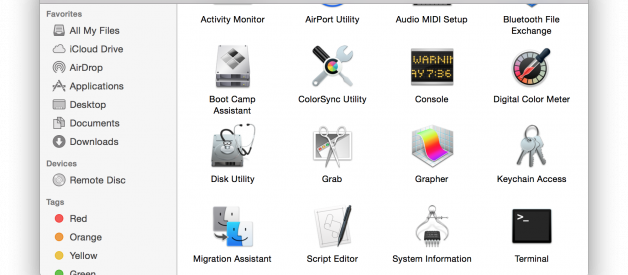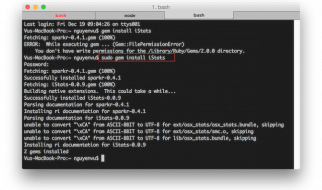Mackeeper thường bị tự cài đặt vào máy thông qua các trang popup, nó tự cài đặt và thường gây khó chịu cho người dùng. Thủ thuật sau đây sẽ giúp các bạn gỡ bỏ phần mềm khó chịu này
1. Nếu Mackeeper đang chạy. Click chuột phải vào icons trên thanh dock và chọn quit
2. Nhấn tổ hợp phím “Shift + Command + G” và copy đoạn lênh sau
/Library/Application Support/MacKeeper
3. Tại đây bạn hãy tìm và xoá các file sau đây
/Library/LaunchDaemons/com.zeobit.MacKeeper.AntiVirus
/Library/LaunchDaemons/com.zeobit.MacKeeper.plugin.AntiTheft.daemon
Home/Library/Caches/com.zeobit.MacKeeper
Home/Library/Caches/com.zeobit.MacKeeper.Helper
Home/Library/LaunchAgents/com.zeobit.MacKeeper.Helper
Home/Library/LaunchAgents/com.zeobit.MacKeeper.plugin.Backup.agent
Home/Library/Preferences/com.zeobit.MacKeeper.plist
Home/Library/Preferences/com.zeobit.MacKeeper.Helper.plist
4. Truy cập vào Keychain qua đường dẫn sau trên Mac OS: Applications -> Utilities -> Keychain Access
Mở khoá Keychain bằng pass admin và xoá bỏ những mục có tên liên quan đến ‘MacKeeper’ hoăc ‘zeobit’
5. Mở Activity Monitor và chọn All processes tại đây các bạn sẽ thấy các tác vụ ngầm của Mackeeper đang chạy như ‘MacKeeper’, ‘zeobit’ hoặc ’911 bundle’ chọn toàn bộ các tác vụ trên và nhấn Quit Process như hình dưới

6. Vào Applications và xoá file MacKeeper.app và làm sạch thùng rác.
7. Tiếp tục vào System Preferences -> Users & Groups và chọn Login Items. Nếu ở mục này các bạn vẫn thấy những gì liên quan đến Mackeeper thì chọn nó và nhấn dấu “-” ở dưới
8. Khởi động lại máy
9. Sau khi khởi động lại máy các bạn nhấn tổ hợp phím “Shift + Command + U” và chọn Disk Utility như hình dưới
 10. Sau khi vào Disk Utility các bạn tiến hành Repair Disk Permissions
10. Sau khi vào Disk Utility các bạn tiến hành Repair Disk Permissions
Tới đây coi như xong. Chúc các bạn thành công!
Ngoài những cách trên chúng ta có thể tham khảo thêm cách đơn giản hơn đó là chạy file Scripts được upload ở link dưới
https://www.fshare.vn/file/HCXID2YDNXG6
Tìm hiểu thêm: Dark Souls 3 – Game siêu khó cho ai thích chinh phục